Se você for um proprietário de um servidor Discord , você sabe como é difícil gerenciar uma comunidade Discord. Você terá sorte se tiver um pequeno grupo de usuários que são fáceis de controlar. No entanto, se for um servidor maior com muitos usuários que você precisa gerenciar, mais cedo ou mais tarde você terá que começar a banir pessoas para manter a paz.
Aprender como banir ou expulsar alguém de seu servidor Discord é especialmente útil para aqueles que gerenciam servidores Discord públicos nos quais qualquer pessoa pode entrar. Descubra como banir ou cancelar o banimento de um usuário do Discord e criar uma comunidade mais eficiente para você e outros usuários.
Índice 
Você deve expulsar ou banir um usuário no Discord?
Se alguém interromper em seu servidor Discord , você tem duas opções para lidar com eles: você pode expulsá-los ou bani-los.
Chutar é uma medida menos terminal, pois apenas remove um usuário do seu servidor sem bani-lo. Se você expulsar alguém do seu servidor Discord, essa pessoa poderá se juntar novamente em uma data posterior (por exemplo, se você convidá-la novamente mais tarde). Se o usuário em questão cometeu o erro de não seguir as regras pela primeira vez, expulsá-lo do servidor é uma boa maneira de lidar com ele.
Enquanto isso, banir um usuário significa que você vai se livrar dele para sempre. Esta é uma medida permanente que garante que o usuário não retorne ao seu servidor mais tarde. Quando você bane alguém, essa pessoa não vê mais seu servidor na lista de servidores e não pode usar um link de convite novamente.
Uma vez que o Discord bane a conta do usuário e seu endereço IP, a única maneira de eles poderem ingressar no seu servidor novamente é usando uma nova conta com um novo endereço IP.
Como chutar um usuário em desacordo
Se você decidiu expulsar um usuário problemático de seu servidor Discord , você pode fazer isso facilmente em seu computador ou celular.
Como chutar um usuário no Discord usando seu computador
Para chutar alguém usando seu PC ou Mac, siga as etapas abaixo.
Abra o site ou aplicativo Discord em seu computador e faça login em sua conta. Selecione o servidor do qual deseja expulsar um usuário. Você pode encontrar a lista de seus servidores no painel do lado esquerdo da tela. 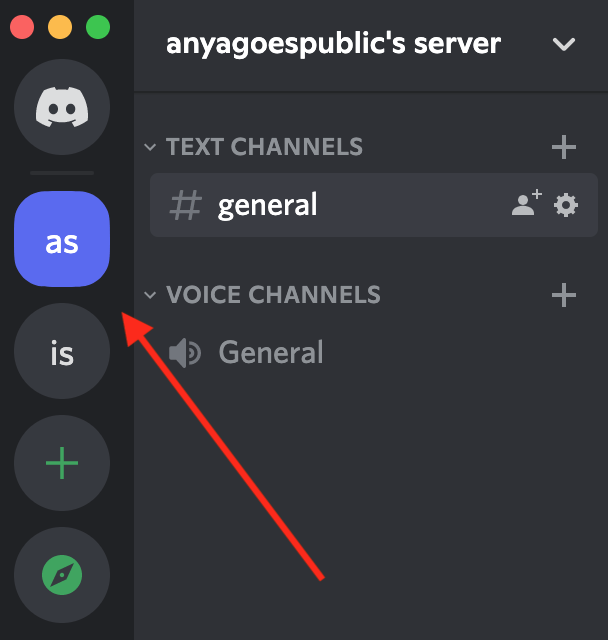 Selecione o nome do servidor na parte superior da página. Selecione Configurações do servidor .
Selecione o nome do servidor na parte superior da página. Selecione Configurações do servidor . 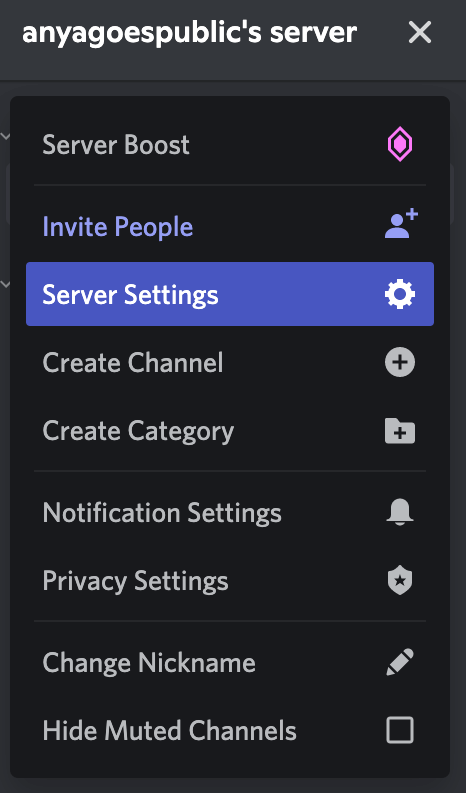 Em Gerenciamento de usuários , selecione Membros .
Em Gerenciamento de usuários , selecione Membros . 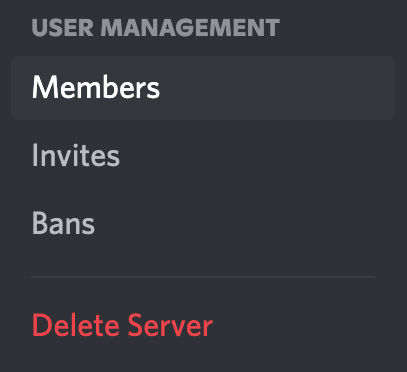 Encontre o usuário que deseja chutar e selecione os três pontos ao lado do nome de usuário.
Encontre o usuário que deseja chutar e selecione os três pontos ao lado do nome de usuário.  No menu suspenso, selecione Kick * username * .
No menu suspenso, selecione Kick * username * . 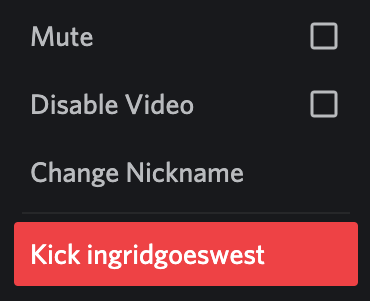 Na caixa pop-up, você pode escrever o motivo de chutar o usuário. Você também pode deixar esta caixa em branco. Selecione Kick para confirmar.
Na caixa pop-up, você pode escrever o motivo de chutar o usuário. Você também pode deixar esta caixa em branco. Selecione Kick para confirmar. 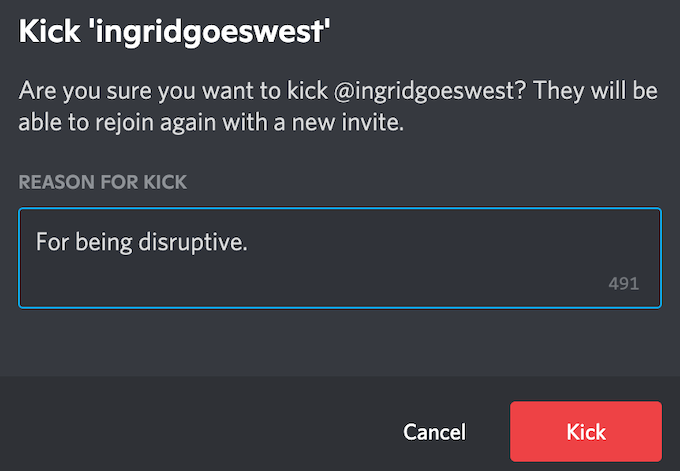
Como chutar um Usuário do seu servidor Discord no celular
Se você preferir usar o Discord no seu smartphone, veja como expulsar alguém do seu servidor no celular.
Abra o aplicativo Discord e faça login. Selecione o servidor do qual você deseja expulsar um usuário. 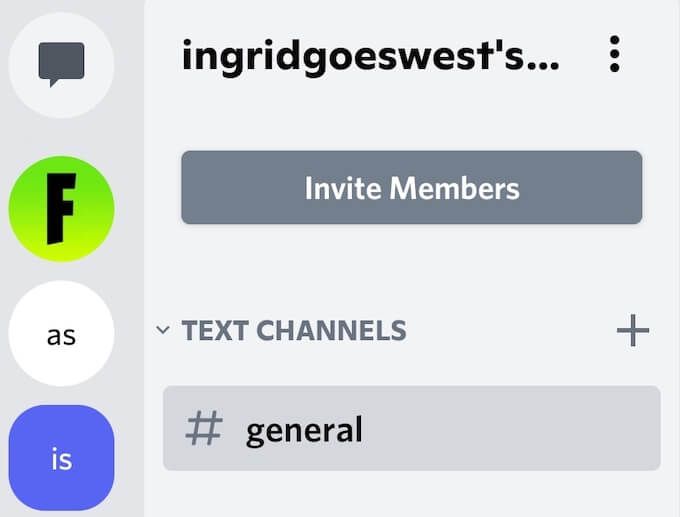 Selecione o nome do servidor na parte superior da página. Selecione Configurações no menu do servidor.
Selecione o nome do servidor na parte superior da página. Selecione Configurações no menu do servidor. 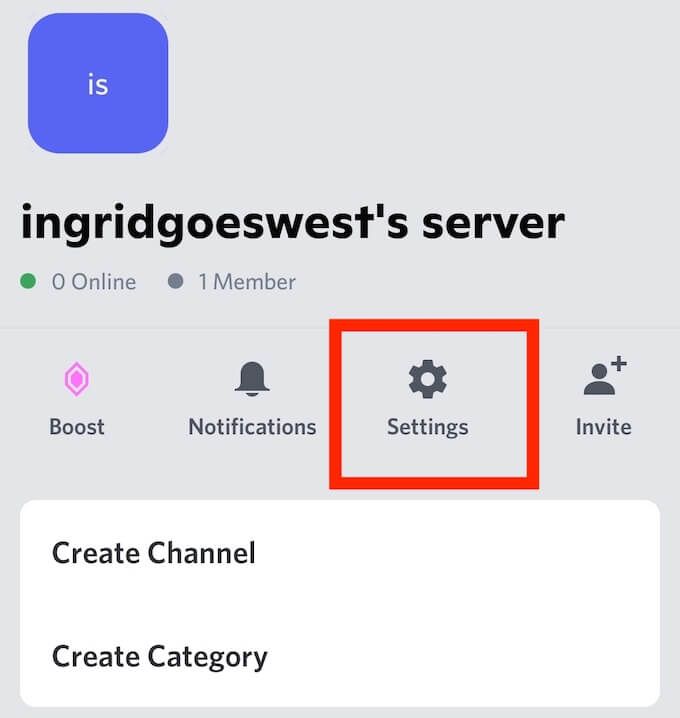 Role para baixo até ver
Role para baixo até ver 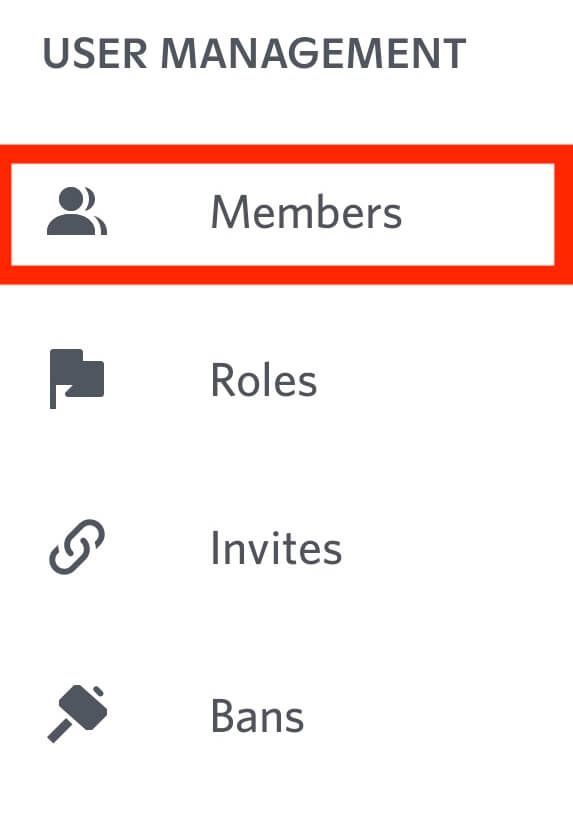 Selecione o usuário que você deseja para chutar de seu servidor.
Selecione o usuário que você deseja para chutar de seu servidor. 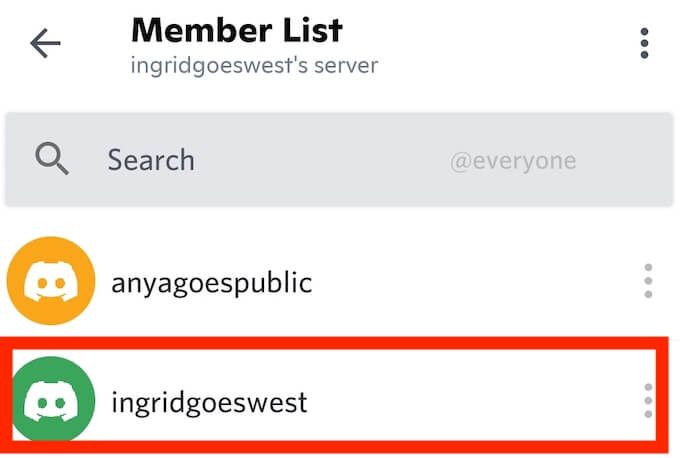 Em Administrativo , selecione Kick * username * .
Em Administrativo , selecione Kick * username * . 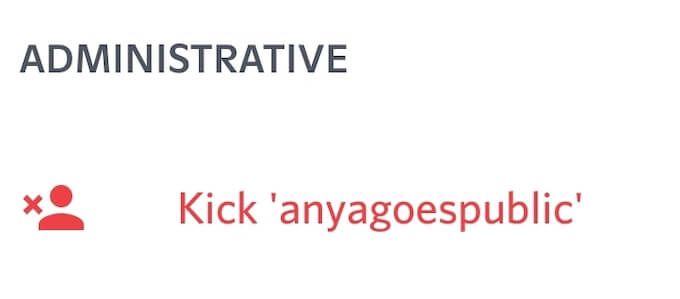 Na caixa pop-up , preencha o motivo para expulsar o usuário ou deixe em branco. Selecione Kick para confirmar.
Na caixa pop-up , preencha o motivo para expulsar o usuário ou deixe em branco. Selecione Kick para confirmar. 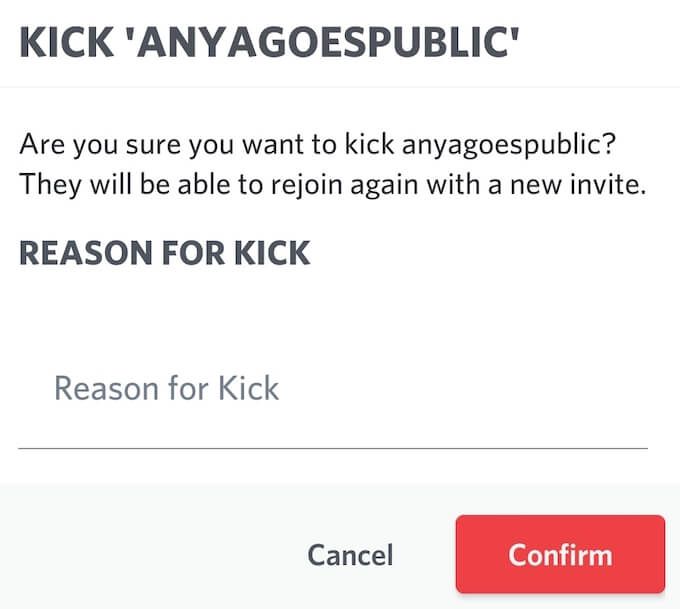
Qualquer usuário que você chutou de seu servidor pode se juntar novamente usando um link de convite ativo .
Como banir um usuário no Discord no computador e no celular
Se você já tentou expulsar um usuário do seu servidor, mas eles voltam e continue perturbando a paz, você pode proibi-los de entrar no seu servidor Discord novamente.
O processo de banir alguém é semelhante a expulsá-lo do seu servidor. Para banir um usuário em seu computador, siga as etapas 1 a 6 descritas na seção anterior. Em seguida, no menu suspenso, selecione Banir * nome de usuário * .
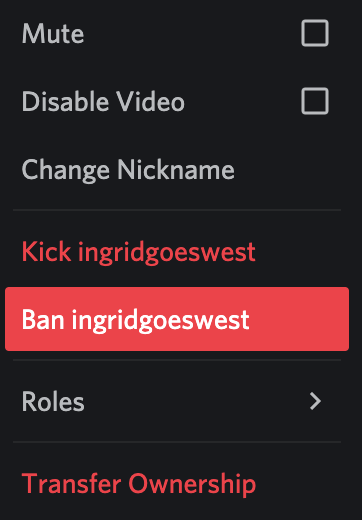
No pop-up, você também pode selecionar Excluir histórico de mensagens desse usuário nas 24 horas anteriores ou 7 dias anteriores . Se desejar, você também pode digitar o motivo do banimento do usuário. Depois de terminar, selecione Banir para confirmar.
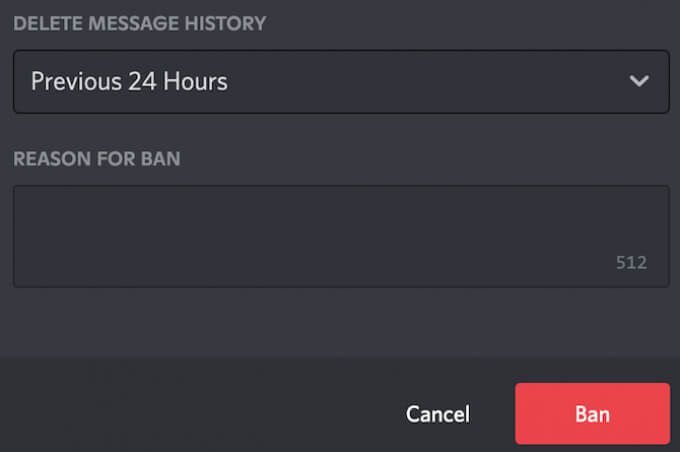
Para banir um usuário do celular, abra o aplicativo Discord e siga as etapas 1 a 6 descritas acima. Depois disso, em Administrativo , selecione Banir * nome de usuário * .
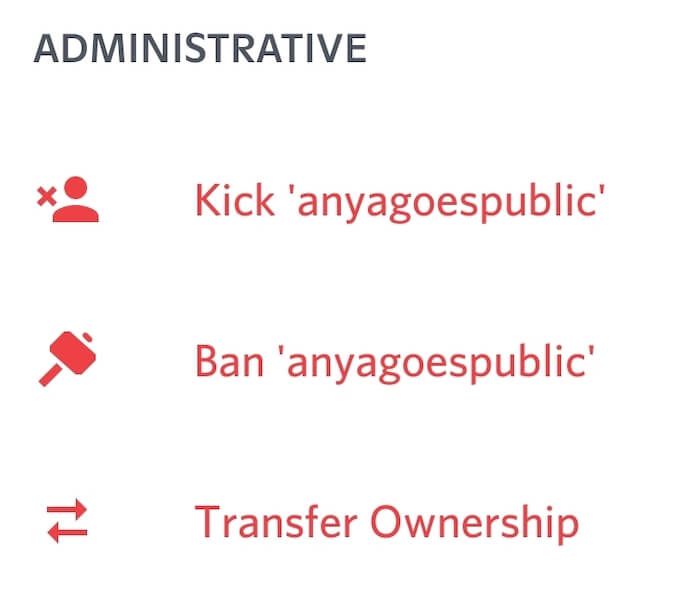
Aqui, você também verá uma opção para Excluir histórico de mensagens do usuário e descrever o motivo de bani-lo. Depois de selecionar Confirmar , o usuário será banido do seu servidor.
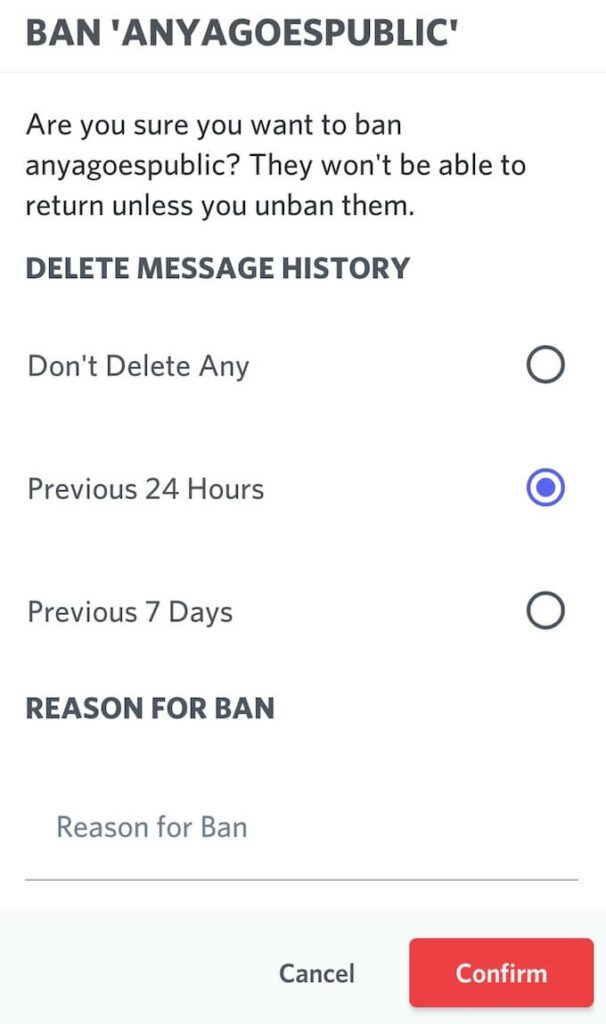
Como cancelar o banimento de um usuário no Discord
Você acha que baniu alguém por engano? Não se preocupe, é uma solução fácil e você pode revogar o banimento do Discord em apenas alguns cliques do seu computador ou celular.
Para cancelar o banimento de um usuário do Discord usando o seu computador, siga as etapas abaixo.
Abra o Discord no seu computador e faça login na sua conta. Selecione seu servidor no painel à esquerda. Abra o menu do servidor e selecione Configurações do servidor . Em Gerenciamento de usuários , selecione Banimentos . 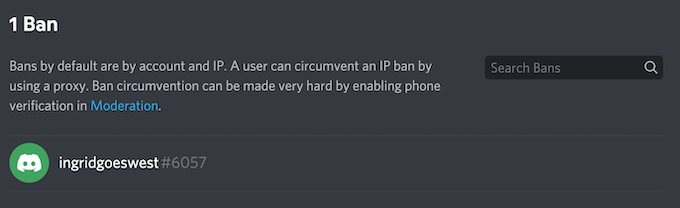 Selecione o usuário que deseja cancelar. Em seguida, selecione Revogar Ban .
Selecione o usuário que deseja cancelar. Em seguida, selecione Revogar Ban . 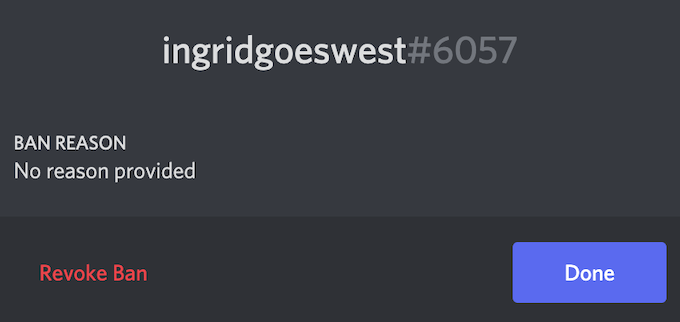
Para cancelar o banimento de um usuário no Discord usando seu smartphone, siga as etapas 1 a 4 acima e selecione Desbanir .
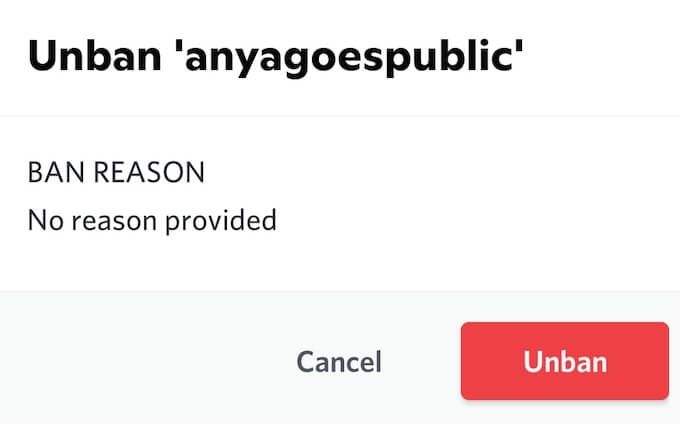
Se o usuário que você acabou de cancelar continua quebrando as regras, você pode bani-lo novamente um número ilimitado de vezes.
O que fazer se você for banido do Discord
Ninguém gosta de ser banido. Se você acha que foi banido do Discord sem um bom motivo, o melhor curso de ação é tentar entrar em contato com o administrador do servidor e revogar o banimento. Como alternativa, você pode tentar usando uma VPN para contornar o banimento. No entanto, não é um método comprovado e há uma grande chance de uma VPN não ajudar você a contornar o banimento do Discord.
Você já baniu alguém ou baniu a si mesmo do Discord? Você conseguiu levantar essa proibição? Compartilhe sua experiência com os banimentos do Discord conosco na seção de comentários abaixo.
